本文摘自网络,侵删!
很多小伙伴都遇到过win7系统旗舰版复制大容量文件提示“未响应”的困惑吧,一些朋友看过网上零散的win7系统旗舰版复制大容量文件提示“未响应”的处理方法,并没有完完全全明白win7系统旗舰版复制大容量文件提示“未响应”是如何解决的,今天小编准备了简单的解决办法,只需要按照1、复制文件时,先关闭Win7系统文件缩略图。随意打开资源管理器,然后在资源管理器左上角处的“组织”按钮中点击“文件夹和搜索选项”; 2、在Win7系统“文件夹和搜索选项”窗口上,切换至“查看”选项卡中;的顺序即可轻松解决,具体的win7系统旗舰版复制大容量文件提示“未响应”教程就在下文,一起来看看吧!
1、复制文件时,先关闭Win7系统文件缩略图。随意打开资源管理器,然后在资源管理器左上角处的“组织”按钮中点击“文件夹和搜索选项”;
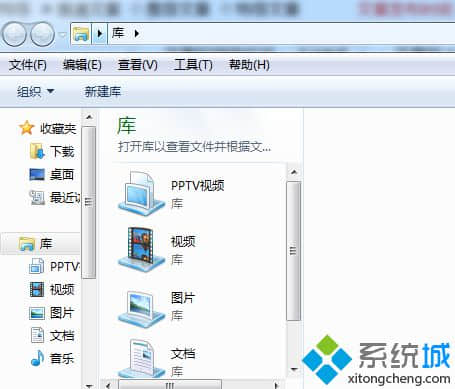
2、在Win7系统“文件夹和搜索选项”窗口上,切换至“查看”选项卡中;
3、然后在高级设置窗口上,勾选“始终显示图标,从不显示缩略图”;
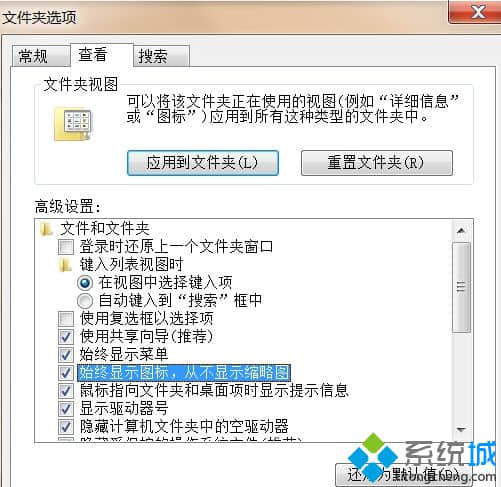
4、其他快捷方式附加到“开始”菜单上,然后将开始菜单里面添加的快捷方式删除。
通过上面操作即可解决Win7系统在复制比较大的文件时出现的卡死问题,简单快捷的解决方法,希望复制大型文件遇到这样的情况就可以轻松解决了。
相关阅读 >>
win7系统笔记本打开摄像头时提示“没有视频硬件”的解决方法
win7系统备份时出现invalid switch错误的解决方法
更多相关阅读请进入《win7》频道 >>




